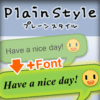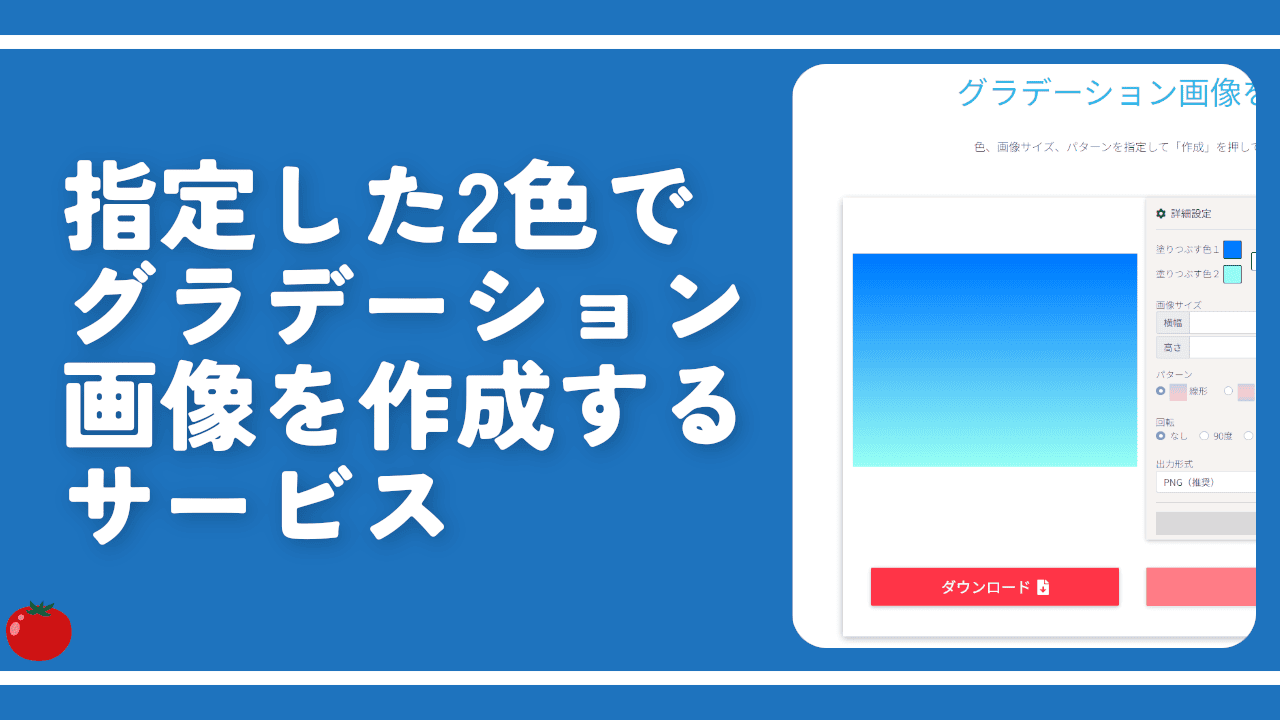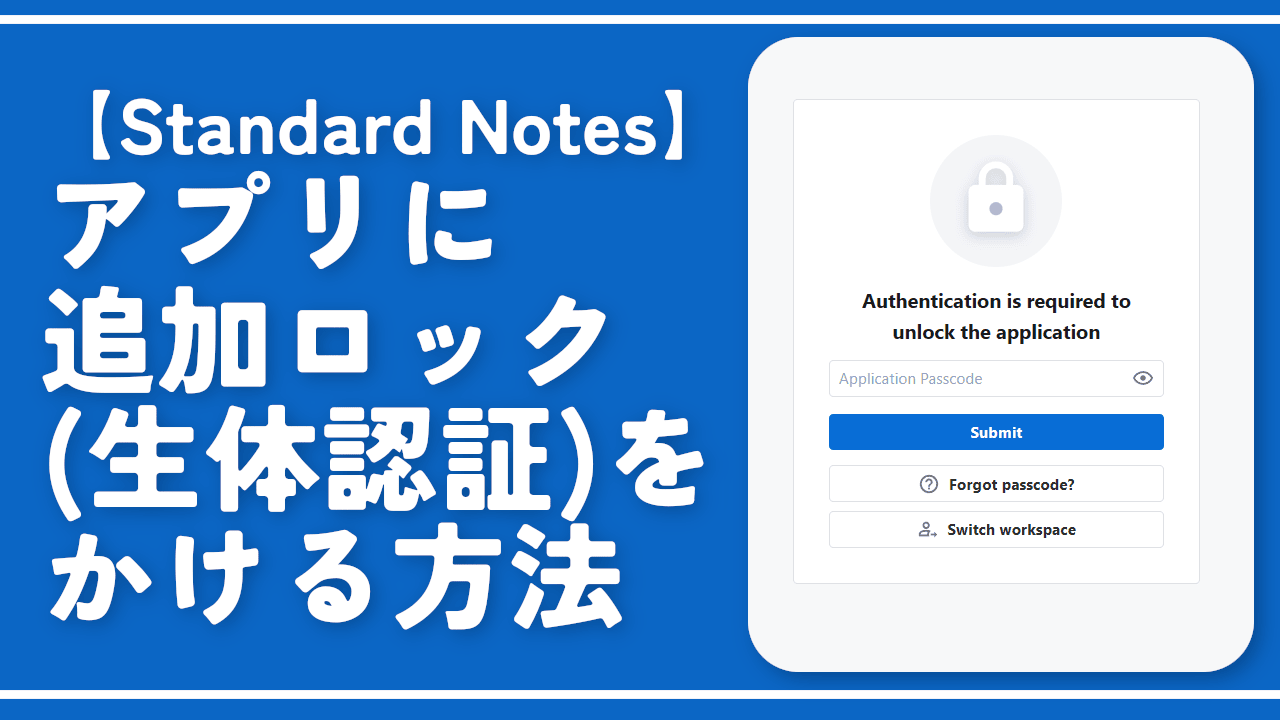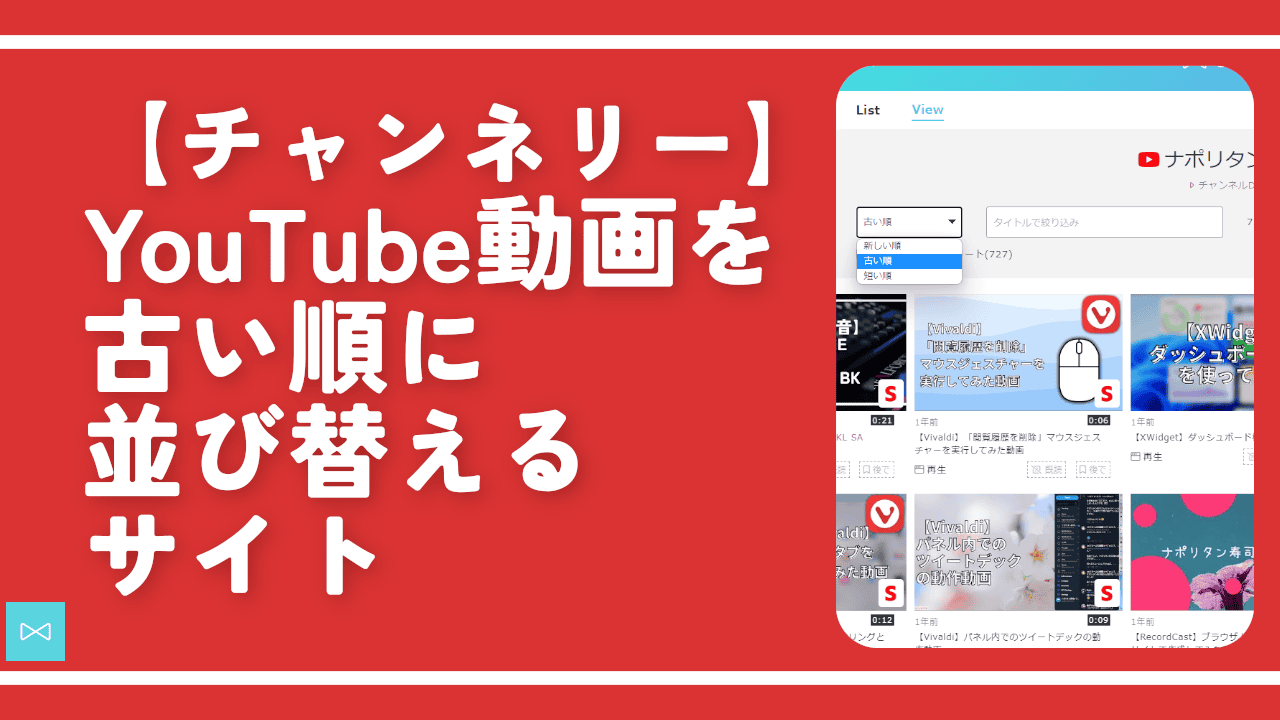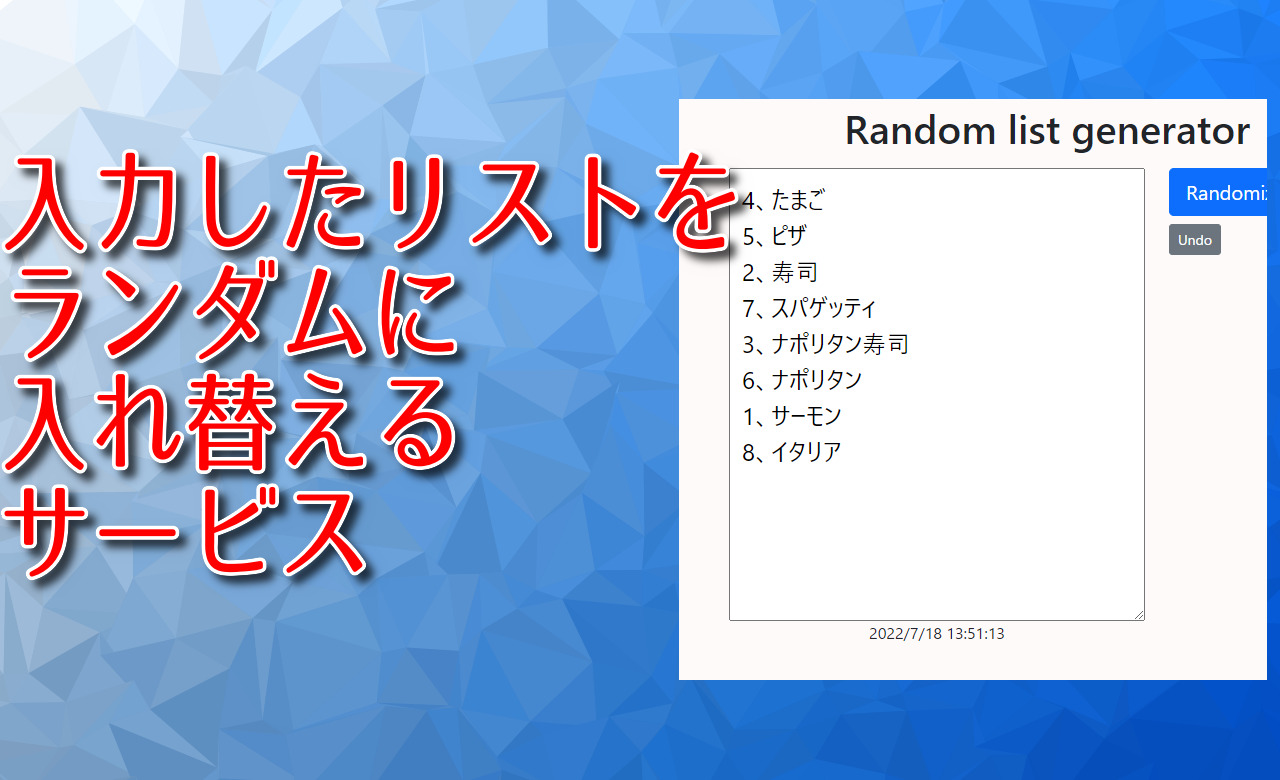【PlainStyle】特殊な英語フォントに変換できるサービス
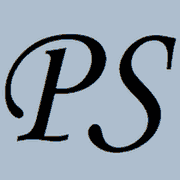
この記事では、入力したアルファベットを、「𝔑𝔞𝔭𝔬𝔯𝔦𝔱𝔞𝔫𝔰𝔲𝔰𝔥𝔦」みたいな装飾が施された特殊なスタイルに変換できるウェブサービス「PlainStyle(プレーンスタイル)」について書きます。
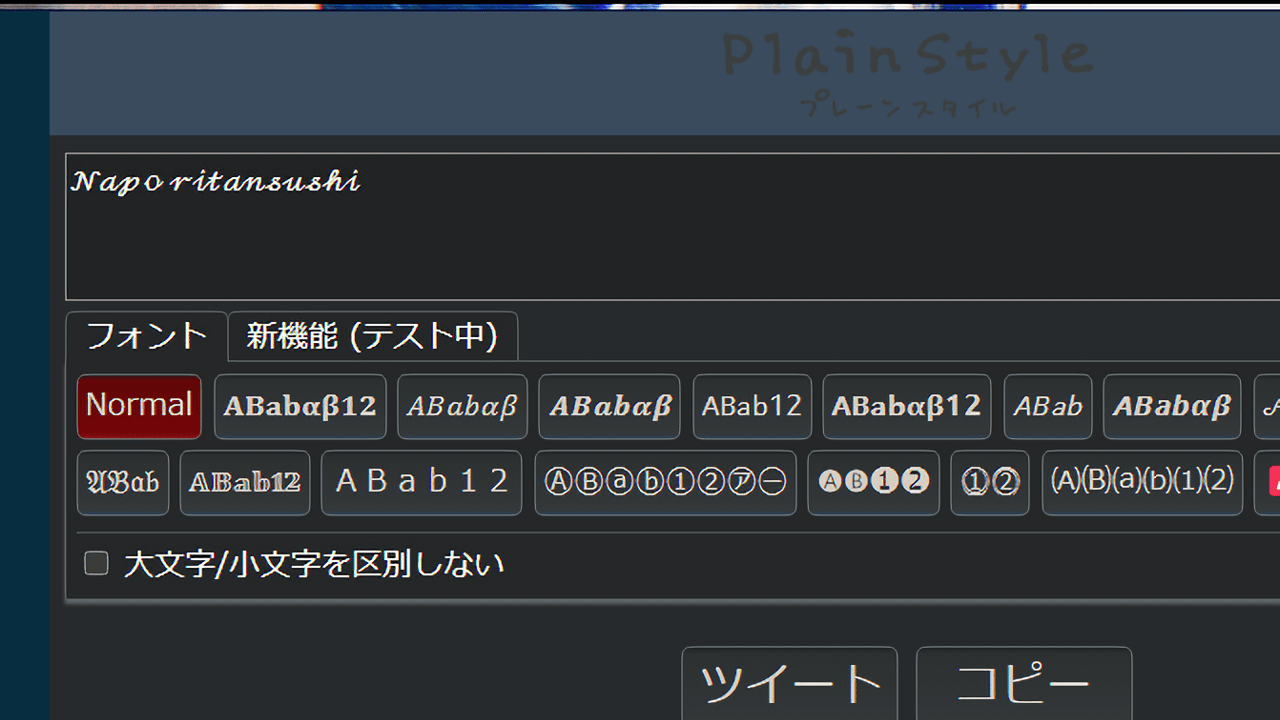
入力したアルファベットを、特殊なスタイルに変換してくれるウェブサイトです。
特殊なスタイルとは、「ℕ𝕒𝕡𝕠𝕣𝕚𝕥𝕒𝕟𝕤𝕦𝕤𝕙𝕚」や「𝒩𝒶𝓅ℴ𝓇𝒾𝓉𝒶𝓃𝓈𝓊𝓈𝒽𝒾」などのことです。太いフォント、斜体、丸で囲んだ文字、丸括弧で囲んだ文字、二重、筆記体など、色々な種類があります。
サイトにアクセスして、英語やローマ字を入力します。変換したいスタイルをクリックすると、瞬時に変わってくれます。そのままツイートしたり、クリップボードにコピーできます。
ちょっと変わったフォントを利用したい方におすすめです。
Unicodeに対応しているサービス・アプリ上であれば利用できます。Windowsのメモ帳に貼り付けたり、TwitterやLINEのユーザー名にすることも可能です。英数字のみに対応しています。日本語(漢字やひらがな)には非対応です。
新機能(ベータ版)として、ひらがなをカタカナに変換する機能、濁点・半濁点を付ける機能などが用意されています。
本記事はPCでの解説ですが、恐らくスマホからでもアクセスできます。ブラウザ上で動作します。ChromeやEdgeなど好きなブラウザで利用できます。
リリース元:シャポコ
アクセス方法
以下のリンクからアクセスできます。
使い方
サイトにアクセスしたら、テキストボックスに好きな文字を入力します。1万字くらいの長文でも変換できたので、文字制限はないと思います。
その下にある「フォント」タブの中から、好きなスタイルをクリックします。
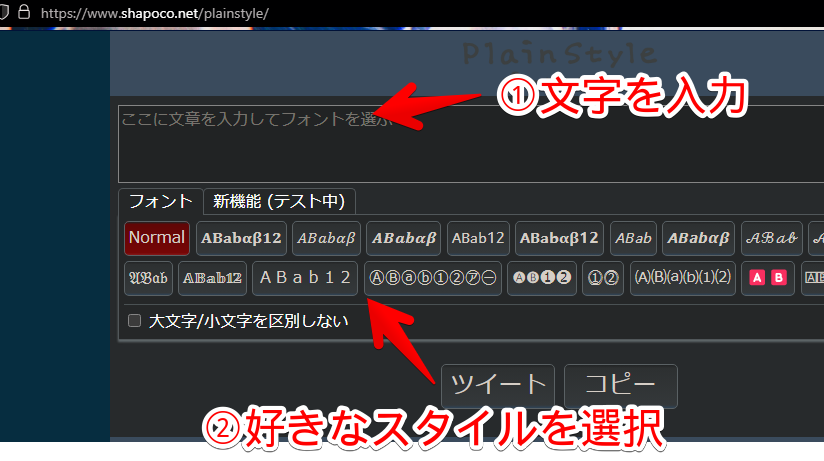
入力した文字が選択したスタイルに変換されます。別の書式に変えたい時は、別のスタイルをクリックします。
クリップボードにコピーしたい場合は、「コピー」ボタンをクリックします。Twitterに投稿したい場合は、「ツイート」をクリックします。
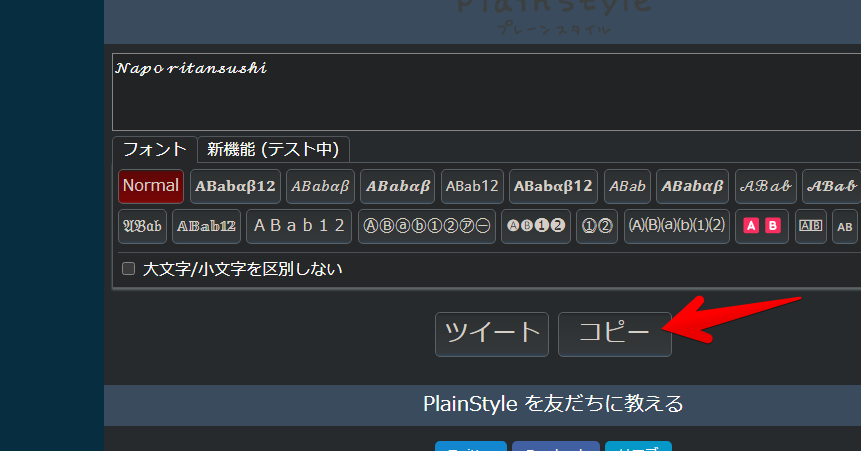
利用したい場所に貼り付けます。Windowsのメモ帳に貼り付けてみました。色々な種類があって面白いです。
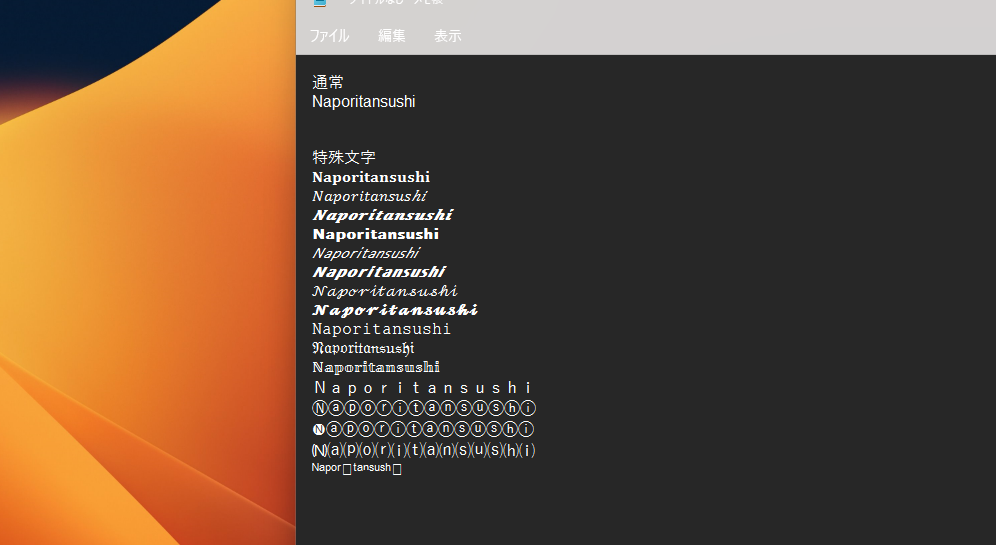
ツイートも可能です。
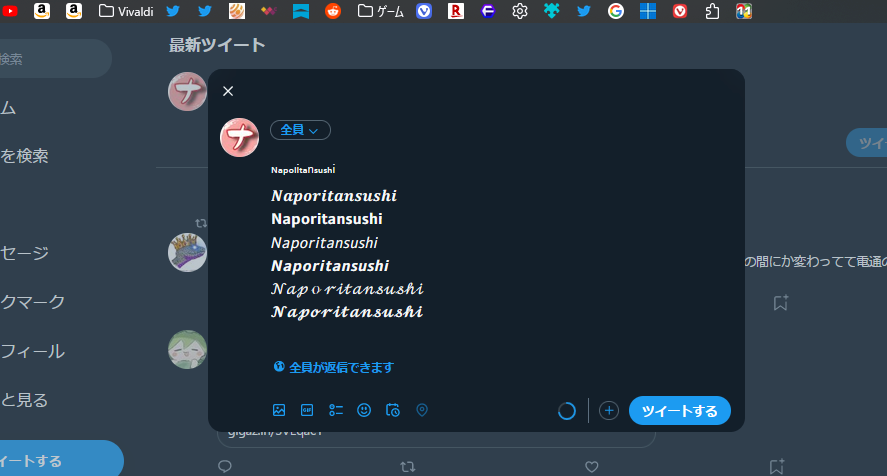
Twitterのユーザー名にしてみました。
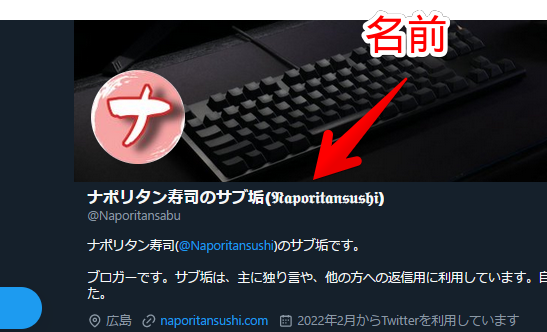
LINEのユーザー名にしてみました。
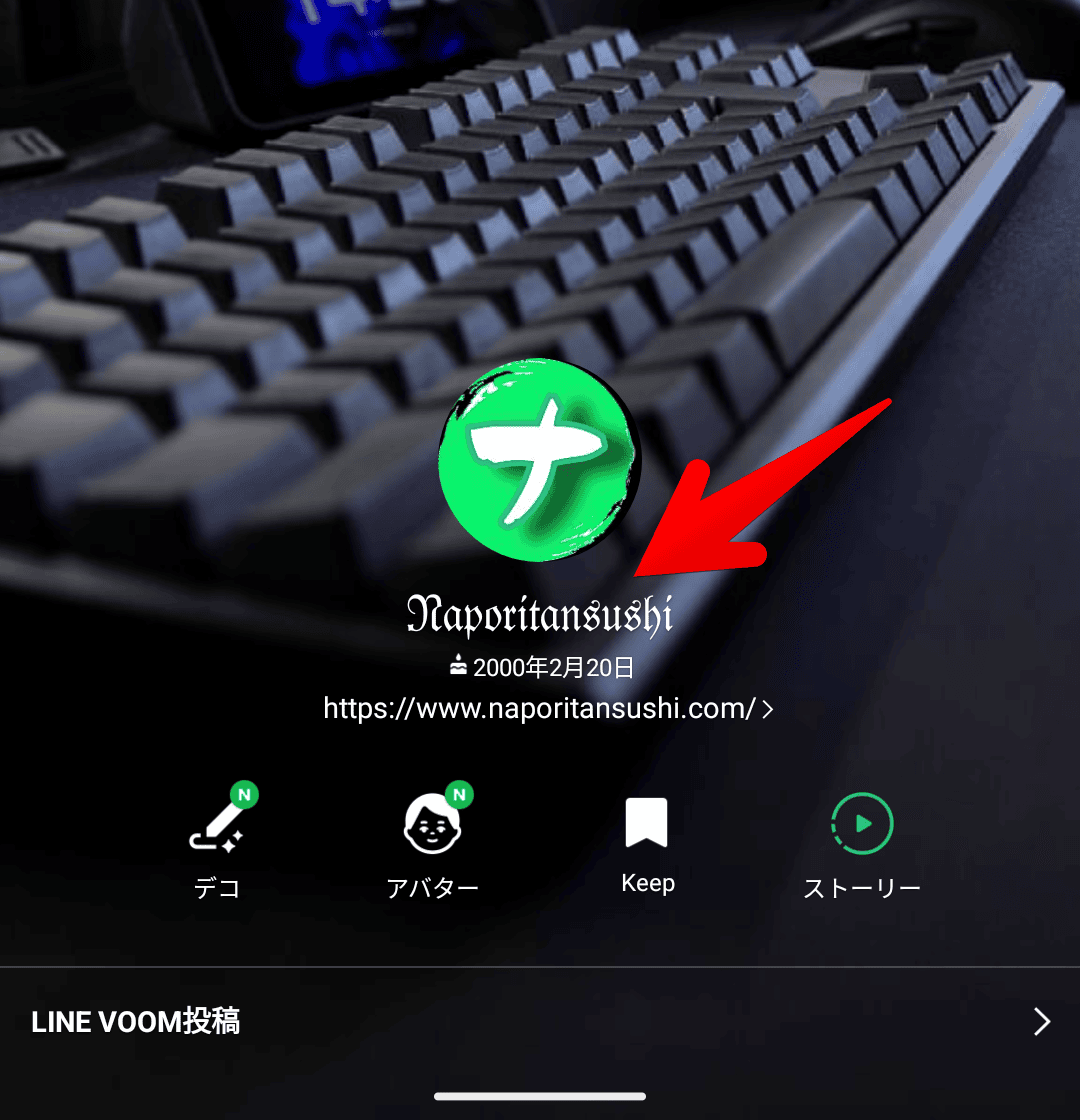
新機能(テスト中)
2022年11月時点ではテスト中となっていましたが、日本語テキストを変換できる機能も用意されています。
「新機能(テスト中)」タブをクリックします。文字を入力して、変換したいスタイルを選択します。
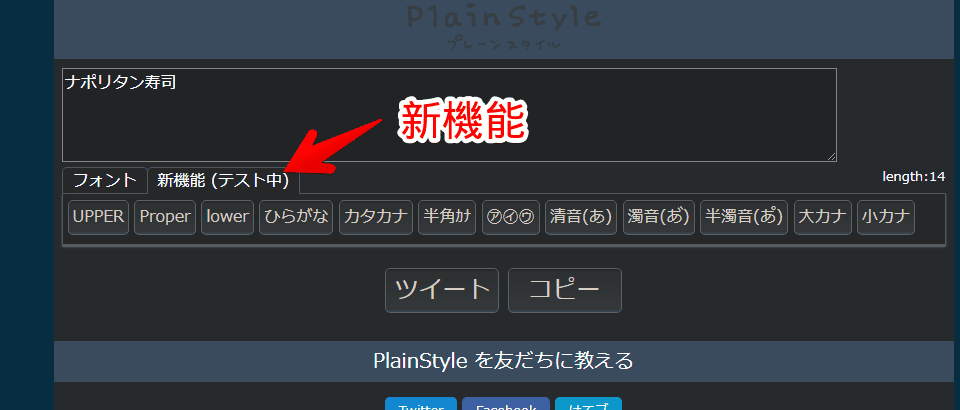
濁点にしてみました。「ゔわ゙あ゙ぁあ゙あ゙あ゙あ゙あ゙あ゙」など、面白い文章を作成できます。
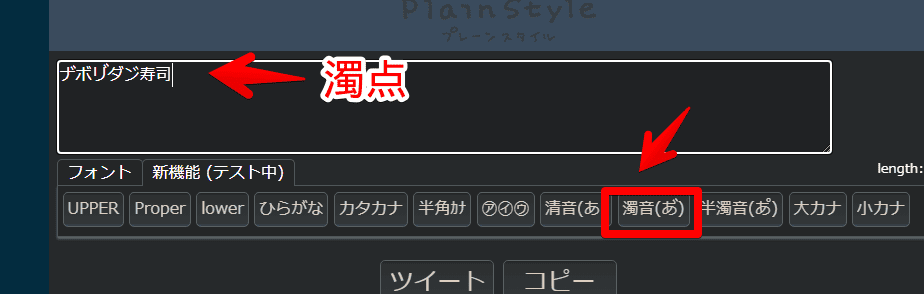
感想
以上、入力した英数字を特殊なスタイルに変換してくれるウェブサービス「PlainStyle(プレーンスタイル)」についてでした。
ブックマークに登録しておくと、いざという時に役立つかもしれません。「Vivaldi」や「Floorp」ブラウザの場合は、サイドバーに登録するといいかもしれませんね。